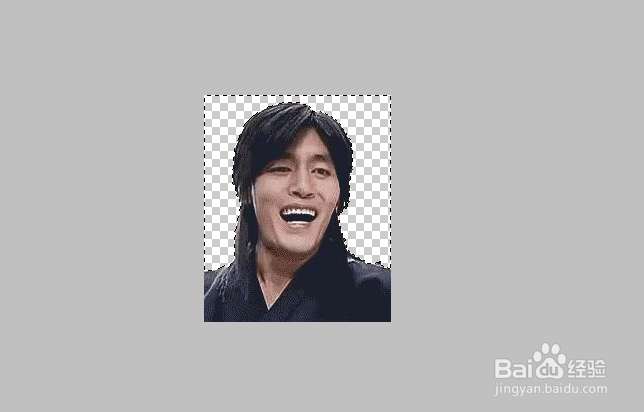1、首先打开你想更换的图片(一)
2、在这里使用磁性套索工具或者是套索工具进行选区的选定后如二图
3、这里背景对比毕竟强烈的,建议用快速选择工具进行背景选取,然后将背景delete PS:这里的背景色无所谓,反正你复制的是选区内的内容
4、之后按住ctrl+shift+I 进行反选,之后按下ctrl+C进行复制
5、最后在你所想要粘贴的图片上(可以看拈络焓瘅见选区),按下按键ctrl+shift+alt+C(贴入) 即可将图片放入你的选区内,此时你可以对金馆长进行移动、变换(ctrl+T)
6、这里只是告诉大家对于图片如何插入进选区。希望能帮到大家